快速输入数字、使用快捷键、设置单元格格式、避免常见错误、使用公式和函数
在Excel电子表格中输入数字的方法多种多样,包含快速输入、使用快捷键、设置单元格格式等。快速输入数字是最基本的方式,只需在目标单元格中直接输入数字,然后按Enter键即可。为了提升工作效率,掌握一些快捷键和技巧也是至关重要的。比如,使用Ctrl + Enter可以在多个单元格中同时输入相同的数字。设置单元格格式也是关键的一环,它确保数字显示符合预期,如货币格式、百分比格式等。避免输入错误也很重要,尤其是在处理大数据时,使用数据验证可以帮助减少错误。最后,使用公式和函数可以进行复杂的计算,使数据分析变得更加容易和准确。
快速输入数字是最基本的操作。只需点击目标单元格,输入所需数字,按Enter键即可完成输入。如果需要在多个单元格中输入相同的数字,可以选中这些单元格,输入数字后按Ctrl + Enter键,这样可以一次性完成多个单元格的输入。
一、快速输入数字
在Excel中,快速输入数字是最基本的操作。只需点击目标单元格,输入所需数字,按Enter键即可完成输入。为了确保输入的数字格式正确,比如整数、小数、货币等,可以预先设置单元格格式。
1. 基本输入方法
基本的输入方法非常简单:点击需要输入数字的单元格,直接输入数字,然后按Enter键完成输入。这个操作适用于任何数值输入场景。
2. 批量输入相同数字
如果需要在多个单元格中输入相同的数字,可以选中这些单元格,输入数字后按Ctrl + Enter键,这样可以一次性完成多个单元格的输入。这种方法在需要填充大量相同数据时非常有用。
二、使用快捷键
使用快捷键可以大幅提高输入效率。Excel提供了许多快捷键来简化数据输入和编辑过程。
1. 常用快捷键
一些常用的快捷键包括:
Ctrl + C:复制选中的单元格
Ctrl + V:粘贴已复制的内容
Ctrl + Z:撤销上一步操作
Ctrl + Y:重做上一步操作
这些快捷键不仅适用于数字输入,还可以帮助在数据编辑过程中提高效率。
2. 快速填充
使用Ctrl + D可以将上方单元格的内容复制到当前单元格。同样,Ctrl + R可以将左侧单元格的内容复制到当前单元格。这两个快捷键在处理大量相似数据时非常有用。
三、设置单元格格式
正确设置单元格格式可以确保数字以预期的方式显示。Excel提供了多种格式选项,包括货币、百分比、日期等。
1. 基本格式设置
右键点击目标单元格,选择“设置单元格格式”,可以在弹出的对话框中选择适合的数字格式。常见的格式包括:
数字:适用于一般数值
货币:用于财务数据
百分比:用于比率和百分比
日期:用于日期和时间
2. 自定义格式
如果预设格式无法满足需求,可以选择“自定义”选项,自定义数字格式。例如,可以设置数字显示为特定的小数位数,或在数字前后添加特定符号。
四、避免常见错误
在输入和处理数据时,避免常见错误是非常重要的。常见错误包括输入错误、格式错误等。
1. 数据验证
使用数据验证可以帮助减少输入错误。例如,可以设置单元格只接受特定范围的数值,或只能输入整数。这可以通过“数据”选项卡中的“数据验证”功能实现。
2. 错误检查
Excel提供了错误检查功能,可以自动检测和提示可能的错误。例如,如果单元格中输入了无效的公式,Excel会提示错误并提供修正建议。
五、使用公式和函数
使用公式和函数可以进行复杂的计算和数据分析。Excel提供了丰富的公式和函数库,涵盖数学、统计、财务等各个领域。
1. 基本公式
基本公式包括加、减、乘、除等。例如,输入“=A1+B1”可以计算A1和B1单元格中数值的和。这些基本公式适用于大多数简单计算场景。
2. 常用函数
一些常用函数包括:
SUM:计算选定范围内所有数值的和
AVERAGE:计算选定范围内所有数值的平均值
MAX:返回选定范围内的最大值
MIN:返回选定范围内的最小值
这些函数可以大幅简化数据处理和分析过程。
六、数据排序和筛选
数据排序和筛选是Excel中常用的功能,可以帮助用户快速找到所需数据,提高工作效率。
1. 数据排序
数据排序可以按升序或降序排列数据。选择需要排序的数据区域,点击“数据”选项卡中的“排序”按钮,可以选择按特定列进行排序。这在处理大量数据时非常有用。
2. 数据筛选
数据筛选可以快速查找特定条件的数据。选择需要筛选的数据区域,点击“数据”选项卡中的“筛选”按钮,可以在列标题中添加筛选条件。这可以帮助用户快速找到符合特定条件的数据。
七、图表和数据可视化
图表和数据可视化可以帮助用户更直观地理解数据。Excel提供了多种图表类型,包括柱状图、折线图、饼图等。
1. 创建图表
选择需要可视化的数据区域,点击“插入”选项卡中的“图表”按钮,可以选择适合的数据图表类型。例如,柱状图适合比较不同类别的数据,折线图适合显示数据随时间的变化。
2. 图表格式设置
创建图表后,可以通过右键点击图表并选择“设置图表格式”来调整图表的外观。例如,可以更改图表的颜色、添加数据标签、调整坐标轴等。这可以使图表更具可读性和美观性。
八、使用宏和VBA
宏和VBA(Visual Basic for Applications)是Excel中的高级功能,可以自动化重复性任务,提高工作效率。
1. 录制宏
录制宏是最简单的自动化方法。点击“视图”选项卡中的“宏”按钮,选择“录制宏”,然后执行需要自动化的操作,最后停止录制宏。这样可以创建一个宏,以后只需运行宏即可自动执行相同的操作。
2. 编写VBA代码
对于复杂的自动化任务,可以编写VBA代码。点击“开发工具”选项卡中的“Visual Basic”按钮,打开VBA编辑器,可以编写和调试VBA代码。VBA提供了丰富的编程功能,可以实现几乎任何自动化任务。
九、保护和共享工作簿
保护和共享工作簿可以确保数据的安全性和协作性。Excel提供了多种保护和共享选项。
1. 保护工作簿
保护工作簿可以防止未经授权的修改。点击“审阅”选项卡中的“保护工作簿”按钮,可以设置密码保护工作簿。这可以确保只有授权用户才能修改工作簿中的数据。
2. 共享工作簿
共享工作簿可以实现多人协作。点击“审阅”选项卡中的“共享工作簿”按钮,可以设置工作簿为共享模式。这样,多个用户可以同时编辑工作簿,提高协作效率。
十、Excel与其他软件的集成
Excel可以与其他软件集成,提高数据处理和分析的能力。例如,可以将Excel与数据库、ERP系统等集成,实现数据的自动导入和导出。
1. 数据导入
Excel提供了多种数据导入选项。例如,可以从数据库、文本文件、网页等导入数据。点击“数据”选项卡中的“获取数据”按钮,可以选择适合的数据源进行导入。
2. 数据导出
Excel也可以将数据导出到其他格式。例如,可以将Excel工作簿导出为PDF文件、CSV文件等。点击“文件”选项卡中的“导出”按钮,可以选择适合的导出格式。
通过上述方法,可以有效地在Excel电子表格中输入和处理数字,提高工作效率。无论是基本的数值输入,还是复杂的数据分析和自动化任务,掌握这些技巧都可以大幅提升Excel的使用体验。
相关问答FAQs:
1. 如何在Excel电子表格中输入数字?
在Excel电子表格中,可以直接点击单元格并在键盘上输入数字来输入数字。也可以在公式栏中直接输入数字,然后按下回车键确认。
2. Excel电子表格如何自动填充数字序列?
如果想在Excel电子表格中填充一系列数字,可以先输入起始数字,然后选中该单元格,将鼠标移到单元格的右下角,光标变为黑色十字形后,按住鼠标左键向下拖动,即可自动填充数字序列。
3. 如何在Excel电子表格中进行数值格式化?
在Excel电子表格中,可以通过数值格式化功能来调整数字的显示方式。选择要格式化的单元格或单元格范围,然后点击“开始”选项卡中的“数值格式”下拉菜单,在列表中选择适合的格式,如货币、百分比、科学计数法等,即可对数字进行格式化。
文章包含AI辅助创作,作者:Edit2,如若转载,请注明出处:https://docs.pingcode.com/baike/4882124